
自媒体行业的蓬勃发展吸引了不少人参与其中,其中视频自媒体创作是收益最为丰厚的,不过付出的努力也是最多的,不仅需要拍摄素材还要后期剪辑。在拍摄素材上小编帮不上忙,但是在视频剪辑等后期制作上还是能够带给小伙伴们一些干货的。Shotcut就是款非常专业的视频剪辑软件,但是它的保存方法跟其他的视频剪辑软件是不一样的。下面就让小编来具体介绍一下吧。
1、首先,通过Shotcut剪辑视频,剪辑方法用户可以仔细琢磨一番,这款软件的界面还是非常简洁的,功能一目了然。在视频处理完毕之后,点击软件上方的“输出”功能选项。
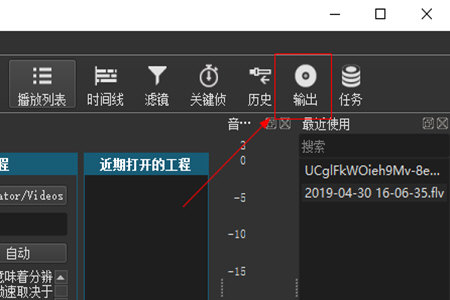
2、在输出的功能界面中就是保存视频的最后一步了,用户可以自由设置视频的分辨率、编码方式、帧率等详细的数值,保证视频在剪辑之后保持一个高质量的状态。
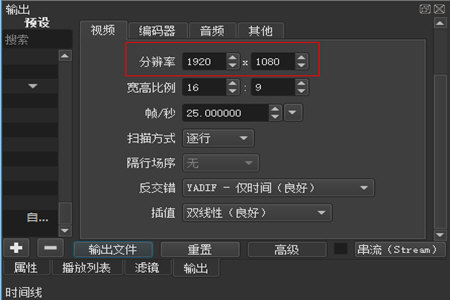
3、最后点击输出文件,保存到对应的文件目录下即可。
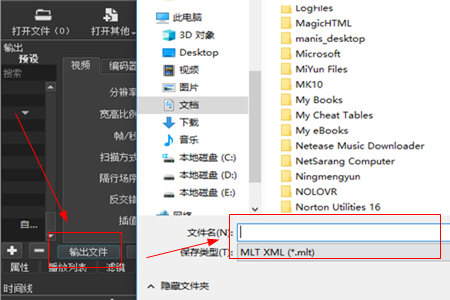
好了,以上就是通过Shotcut保存剪辑后视频文件的方法了。它比较其他的视频剪辑软件更加的专业,可以让用户自由设置保存视频的属性来达到一个较高的视频质量。

作为专业的视频处理软件,ShotCut一直深受广大视频制作人员的喜爱,小编近期了解到很多用户不知道怎么加快视频的播放速度,想知道具体操作方法的赶快来看看下面的文章吧!

华住会app如何续房 华住会app预定房间方法 首先就需要在手机端下载“华住会”APP,如下图...它旗下有很多快捷酒店的,比如大家熟知的汉庭、海友等; 进入到应用以后,在首页面的*上方

iPhone13将于本月月底发售,在发售之际不少果粉们比较好奇这款手机是否支持双卡双待和5G,毕竟苹果手机双卡双待一直都是硬伤。那么下面一起来看看了解一下吧!

镇魂街武神躯寄灵人哪个厉害?很多玩家在寻找排行榜,现在小编给大家说下最强寄灵人排行榜攻略。

黎明觉醒消音器怎么得?消音器在游戏中的作用还是很大的,消音器是枪械的一个配件,枪械在装备消音器之后可以减小开火的声音,在偷袭埋伏的时候可以使用,不会轻易地惊动敌人。那

作为专业的视频处理软件,ShotCut一直深受广大视频制作人员的喜爱,小编近期了解到很多用户不知道怎么加快视频的播放速度,想知道具体操作方法的赶快来看看下面的文章吧!

首先点击手机页面上的【捞月狗】,如下图所示。 然后登录自己的手机号,如下图所示。 进入软件以后点击【我】,如下图所示。 接着点击【申请陪玩大神】,如下图所示。 再选择适合

忘川风华录镜渊怎么玩?相信有的朋友还不知道,下面就和小编一起来看看吧。

在使用微信的时候经常会看到腾讯惠聚这个小程序,差不多就是购物商城的平台,很多小伙伴在使用的时候也是有很多之一的,比如这个腾讯惠聚上的东西是正品吗?买东西靠谱吗?下面就

黎明觉醒如何钓鱼?钓鱼是一种休闲的玩法,玩家可以通过钓鱼获取鱼类食材,烹饪成食物之后可以食用增加生命值,而钓鱼本身也是一种很有乐趣的玩法。那么黎明觉醒钓鱼的方法是什么